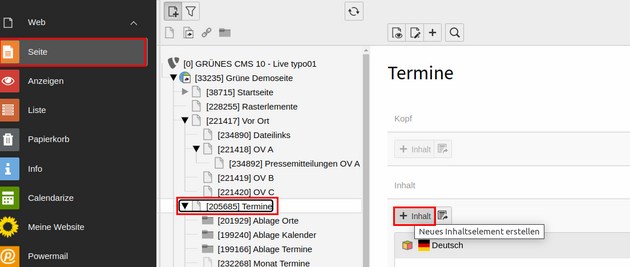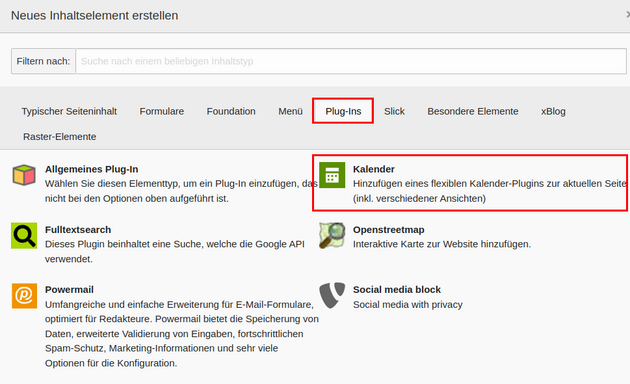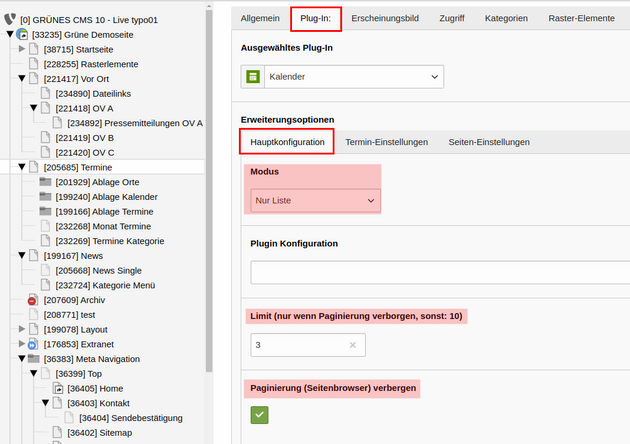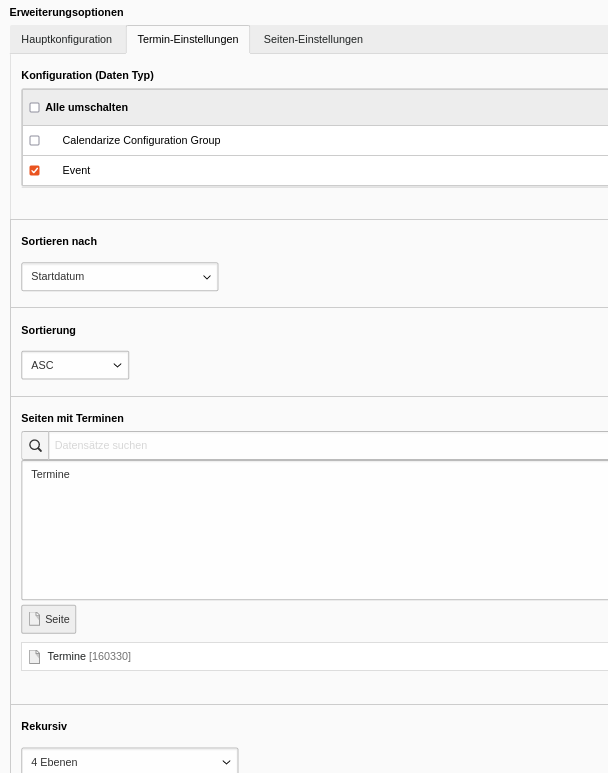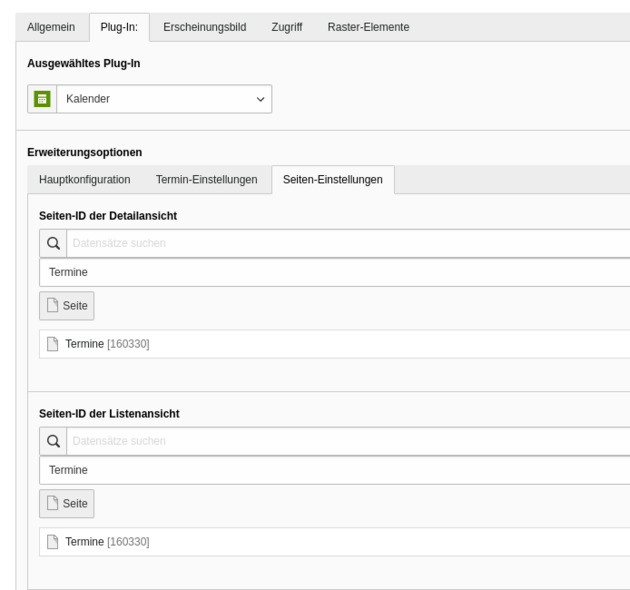Menü
GRÜNES CMS
News und Anleitungen
Das Plugin Calendarize installieren
Veranstaltungskalender auf einer beliebigen Seite einfügen
1) Wähle die Seitenansicht und erstelle auf einer Seite im gewünschten Inhaltsbereich ein neues Inhaltselement...
...vom Typ"Plug-Ins". Wähle hier den "Kalender" aus.
2) In den Erweiterungsoptionen über den Reiter "Hauptkonfiguration" den Modus des Kalenders festlegen. Beliebte Modi sind "Liste+Detailansicht" oder "Monat". Wird das Kalender-Plugin in der rechten Spalte eingerichtet, sollte hier nur "Liste" ausgewählt werden.
Über das Eingabefeld "Limit" kann festgelegt werden, wie viele Termine in der Liste angezeigt werden. Außerdem ist es möglich, den Seitenbrowser zu deaktivieren.
3) Über den Reiter "Termin-Einstellungen" können weitere Konfigurations- und Sortiereinstellungen vorgenommen werden.
Bei der Sortierung bedeuten die Einstellungsoptionen ASC = aufsteigend und DESC = absteigend
Im Auswahlfeld "Seiten mit Terminen" können eine oder mehrere Datensatzsammlungen mit Terminen angegeben werden. Es müssen hier also die Ordner verknüpft werden, die die eigentlichen Termine bzw. Kalender-Veranstaltungen enthalten. Falls sich all diese Ordner unterhalb der "Termine"-Seite befinden, kann hier auch diese Seite in Verbindung mit der Ebenentiefe (siehe unten) ausgewählt sein.
Das Feld "Rekursiv" legt die Ebenentiefe der Unterodner fest, die eingebunden werden sollen.
Bitte beachten:Wenn hier kein Ordner eingetragen ist, werden keine Termine angezeigt.
4) Über den Reiter "Seiten-Einstellungen können die IDs von speziell gestalteten Seiten für Detail oder Listenansicht eingegeben werden. Man kann auch einfach die ID der Seite angeben, auf der das Kalender-Plugun eingebunden ist.